Забутий пароль від облікового запису в Linux може стати справжньою проблемою, позбавляючи доступу до важливих даних. Однак, не варто панікувати! Вам не обов’язково перевстановлювати операційну систему. Існує декілька способів, як можна відновити доступ до вашого акаунту, змінивши пароль.
Відновлення пароля через обліковий запис Root
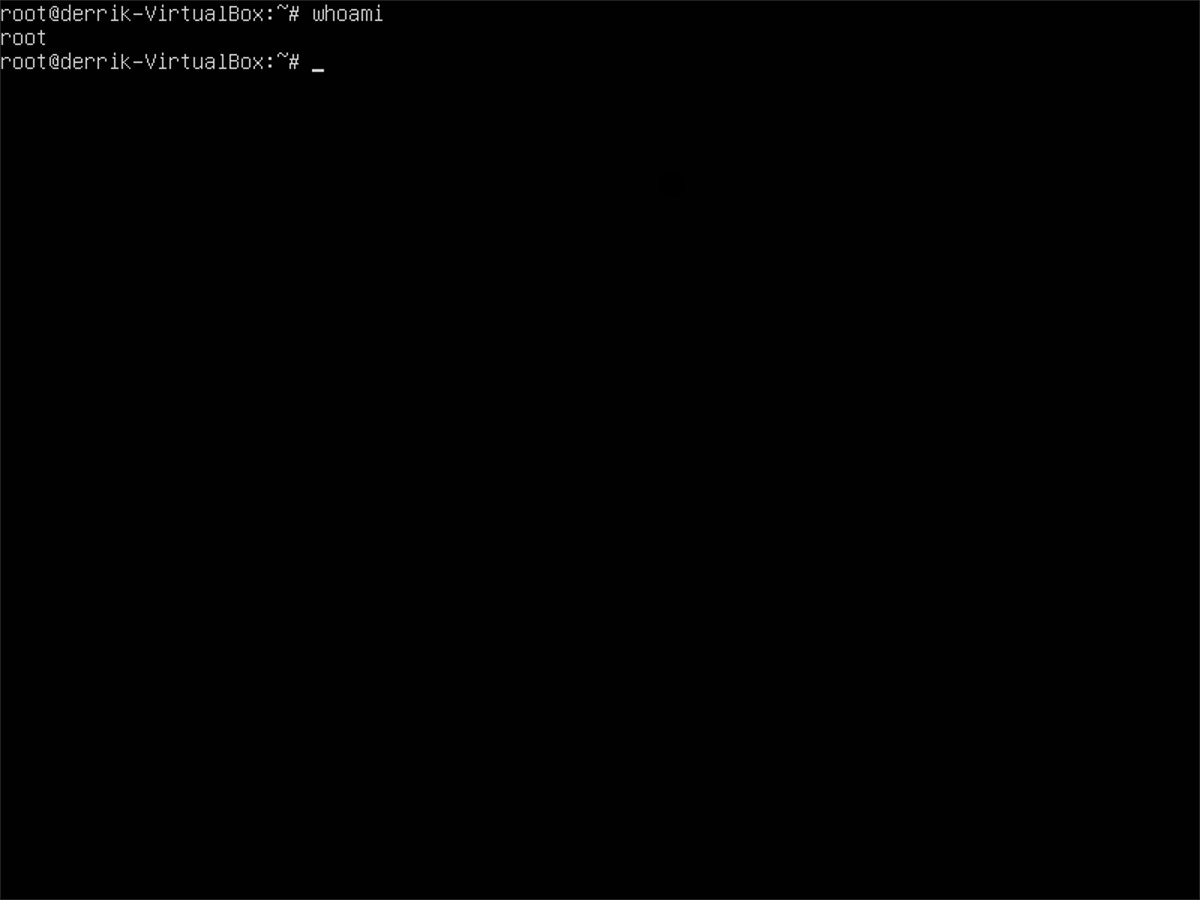
Одним із методів відновлення доступу до системи Linux є використання облікового запису Root, який має найвищі права. З його допомогою можна примусово скинути пароль будь-якого користувача, не вдаючись до додаткового програмного забезпечення чи завантажувальних дисків.
Щоб розпочати процедуру, завантажте свій комп’ютер, як завжди, до моменту появи екрана входу. Не вводьте свої дані! Натисніть клавіші Ctrl + Alt + F2, щоб перейти до терміналу TTY. Цей термінал дозволяє отримати доступ до системи навіть без авторизації.
У вікні TTY з’явиться запит на введення імені користувача. Введіть “root” і вкажіть пароль root.
Важливо: Якщо ви використовуєте Ubuntu, Linux Mint або інші дистрибутиви, де root-доступ за замовчуванням вимкнено, цей метод не спрацює. У такому випадку варто скористатися методом chroot.
Якщо пароль Root введено правильно, ви отримаєте доступ до системи з правами суперкористувача. Тепер ви можете скинути пароль вашого звичайного облікового запису за допомогою команди:
passwd username
Після виконання цієї команди система запитає новий пароль. Введіть його, але цього разу не забудьте!
Після того, як пароль вашого користувача буде скинуто, ви можете знову використовувати свій обліковий запис. Перезавантажте комп’ютер командою reboot, щоб повернутися до екрана входу.
reboot
Після перезавантаження ви зможете увійти в систему.
Відновлення пароля через Chroot
У деяких дистрибутивах Linux метод з використанням Root може бути недоступним, оскільки вхід як su відключено. Замість цього використовуються привілеї sudo. З одного боку, це підвищує безпеку, але з іншого – ускладнює відновлення пароля.
У такому випадку вам знадобиться завантажувальний диск з Ubuntu. Завантажте останню версію Ubuntu, щоб створити завантажувальний USB-накопичувач.
Завантажте утиліту Etcher та використайте її для створення завантажувального USB-накопичувача. Підключіть USB-накопичувач до комп’ютера, перезавантажте його та завантажтеся з цього USB-накопичувача.
Коли Ubuntu завантажиться, натисніть “спробувати Ubuntu”.
Налаштування Chroot
Перш ніж скинути пароль, потрібно налаштувати Chroot. Chroot дозволить Ubuntu взаємодіяти з вашою операційною системою Linux на жорсткому диску, маючи root-доступ.
Відкрийте термінал і створіть нову папку в /mnt. Назвіть її відповідно до вашої ОС. У цьому прикладі ми використовуватимемо OpenSUSE LEAP.
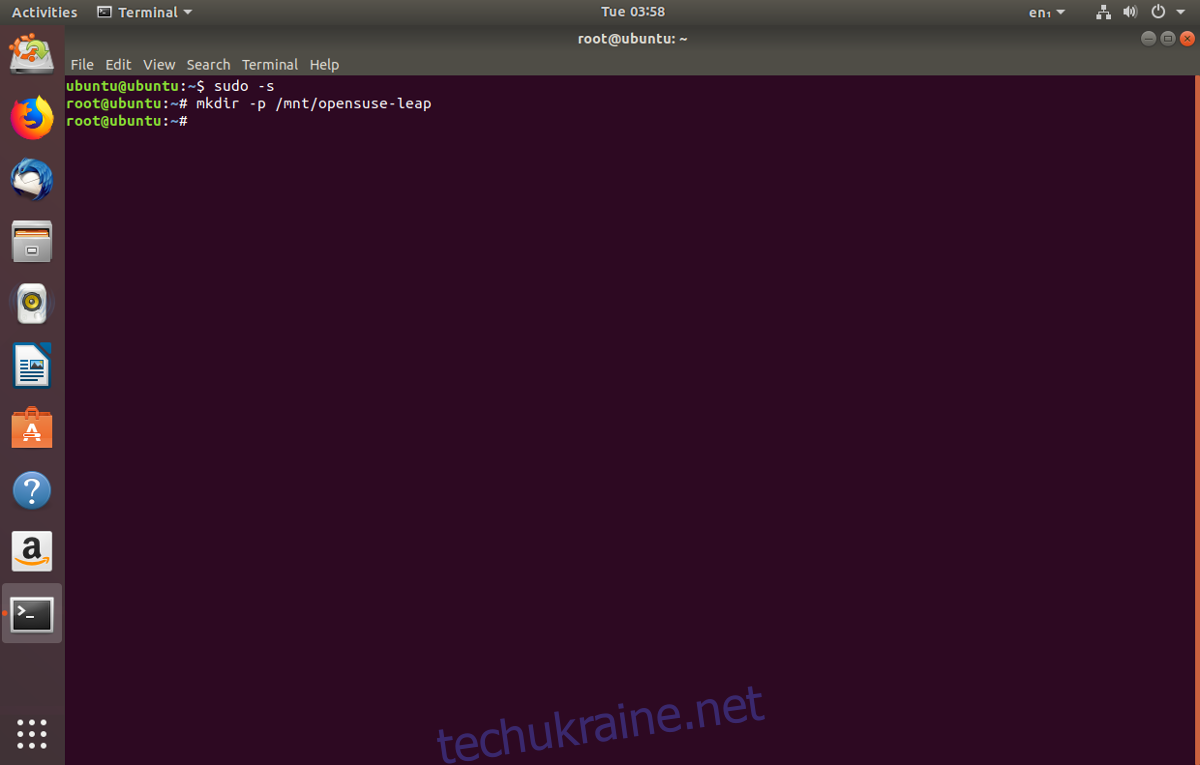
sudo -s mkdir -p /mnt/opensuse-leap/
Використайте команду lsblk, щоб визначити мітку вашого диска. У цьому прикладі жорсткий диск – це /dev/sda, а розділ OpenSUSE LEAP, який потрібно змонтувати, – /dev/sda1. Ваші мітки можуть відрізнятися.
Змонтуйте розділ вашої системи Linux у нову папку в /mnt. Замініть “opensuse-leap” на назву вашої папки.
mount /dev/sda1 /mnt/opensuse-leap/
Після того, як розділ змонтовано, необхідно підключити системні служби Ubuntu до вашої ОС Linux на жорсткому диску.
mount -t proc proc /mnt/opensuse-leap/proc mount -t sysfs sys /mnt/opensuse-leap/sys mount -o bind /dev /mnt/opensuse-leap/dev
cp -L /etc/resolv.conf /mnt/opensuse-leap/etc/resolv.conf
Chroot налаштовано. Тепер потрібно отримати до нього доступ. У терміналі виконайте команду:
chroot /mnt/opensuse-leap /bin/bash
Переконайтеся, що ви дійсно перебуваєте в Chroot, запустивши Neofetch або Screenfetch, щоб переглянути інформацію про систему.
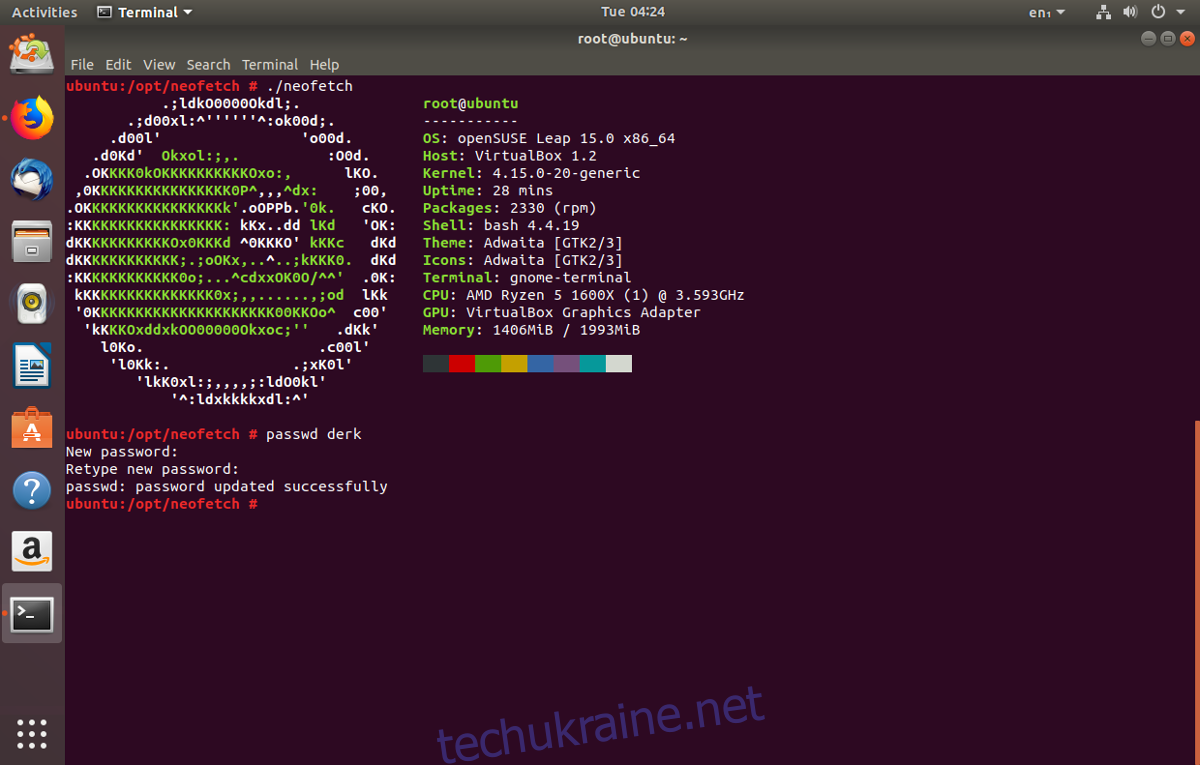
Нарешті, скиньте пароль користувача, використовуючи команду:
passwd username
Коли все буде готово, введіть exit кілька разів, щоб вийти з Chroot. Розмонтуйте системний розділ за допомогою команди umount:
sudo umount /dev/sda1
Якщо не вдається розмонтувати розділ, скористайтеся командою з опцією “примусово”:
sudo umount /dev/sda1 -l
Тепер, коли системний диск розмонтовано, можна вийти із завантажувального диска. Натисніть на меню у верхньому правому куті живого диска Ubuntu і виберіть “перезавантаження”.
Витягніть USB-накопичувач і дозвольте комп’ютеру перезавантажитися. Після перезавантаження ваш пароль буде скинуто!